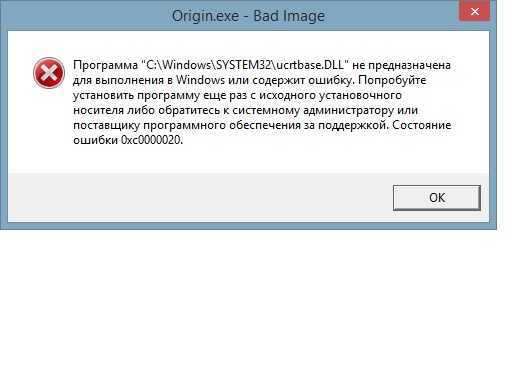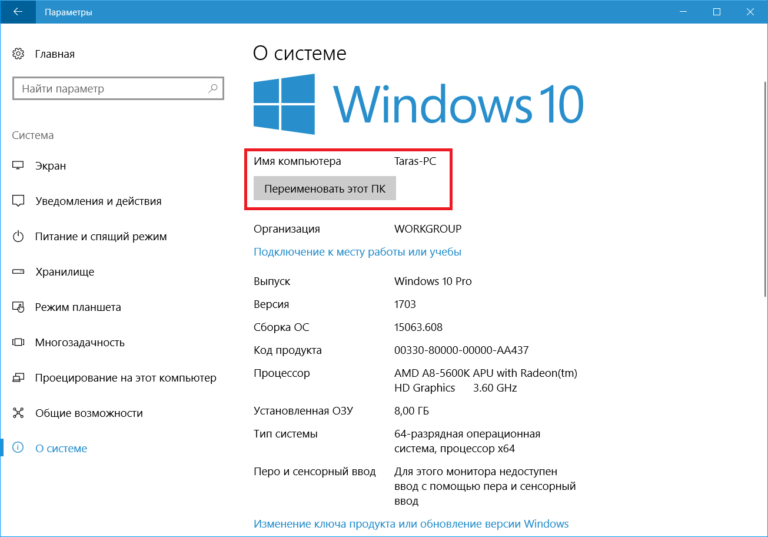Как отправить самому себе сообщение в вк
Как написать самому себе в ВК
Как написать себе сообщение?
- Открой Мессенджер (сообщения).
-
- В мобильном приложении выбери Избранное. Этот пункт всегда на первом месте.
- В полной или мобильной версии сайта начни набирать слово «избранное» в строке поиска и ты найдешь диалог с собой (если недавно писал в него, то сразу увидишь его в начале списка). В полной версии можно также нажать на Избранное в правой колонке.
- Напиши сообщение и отправь, как обычно. Можно приложить и отправить себе фото, видео, музыку, любой файл с телефона или компьютера через кнопку со скрепкой.
При необходимости сообщение можно отредактировать.
Как сделать репост (переслать) себе в личку?
- Нажми кнопку репоста (Поделиться) на любой записи (посте), фото, видео.
- Появится окно «Поделиться».
-
- В мобильном приложении выбери Избранное. Этот пункт всегда на первом месте.
- В полной версии сайта выбери В личном сообщении и найди диалог с собой, начав вводить слово «избранное».
- В мобильной версии сайта нажми кнопку поиска 🔍 и найди диалог с собой, начав вводить слово «избранное».
- В мобильном приложении выбери Избранное. Этот пункт всегда на первом месте.
- Нажми Отправить.
Если хочешь переслать себе сообщение из диалога с другим человеком, просто нажми на него и выбери Переслать, затем найди Избранное или себя по имени, как описано выше, и отправь.
Что касается поиска себя по имени, ВК запоминает, кому ты отправлял репост личным сообщением, и показывает этих людей в начале списка (в том числе и Избранное). Поэтому в следующий раз искать уже не придется.
Также любую запись можно добавить в закладки
- Кнопка ⋮ (три точки).
- Сохранить в закладках.
- По желанию — добавь метку в появившемся окне.
Как потом найти закладки, мы рассказали здесь:
- Как посмотреть свои реакции (лайки) и закладки ВКонтакте
Останется ли копия, если исходную запись (фото, видео) удалят?
Если первоисточник удалят (например, если исходную запись удалит сам автор), то посмотреть копию у себя в избранном или в закладках будет уже нельзя. Ссылка на запись может остаться, но при переходе по ней будет выдаваться ошибка «Запись не найдена».
Ссылка на запись может остаться, но при переходе по ней будет выдаваться ошибка «Запись не найдена».
А вот фото, которое ты переслал себе, останется, даже если в оригинале его удалят. Это работает так же, как с альбомом «Сохраненные».
Останется и сообщение из лички, пересланное самому себе, даже если отправитель удалит его «для всех» (и у себя в диалоге, и у тебя).
Для чего можно использовать избранное?
Избранное (диалог с самим собой в мессенджере) можно использовать для заметок, памяток, закладок, для сохранения репостов и пересланных сообщений — в общем, для всего, что нужно разобрать позже или что нужно сохранить, чтобы не потерялось.
Также в диалоге с самим собой можно просто что-нибудь записать, чтобы не забыть.
Как найти избранное?
- Открой Мессенджер (сообщения).
-
- В мобильном приложении выбери Избранное. Этот пункт всегда на первом месте.
- В полной или мобильной версии сайта начни набирать слово «избранное» в строке поиска (если недавно писал туда, то сразу увидишь его в начале списка).
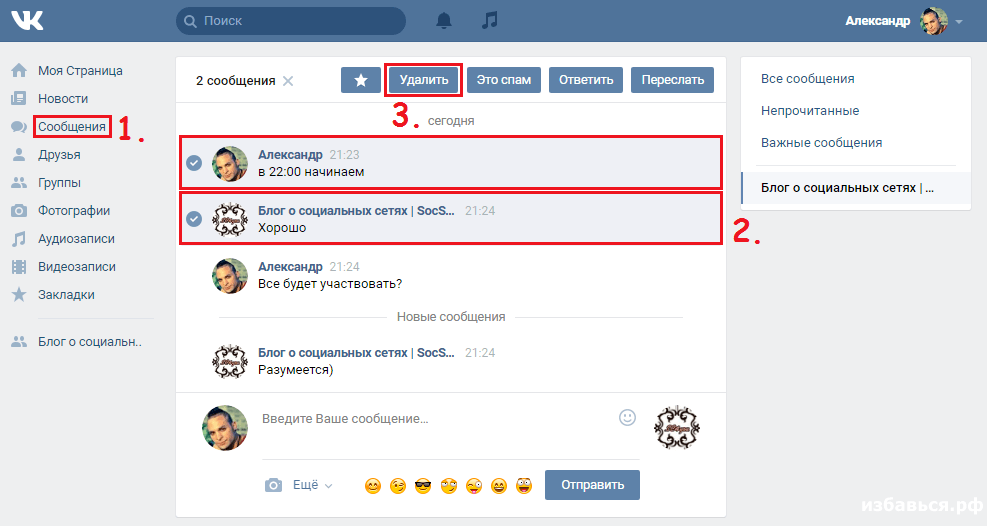 В полной версии можно также нажать на Избранное в правой колонке.
В полной версии можно также нажать на Избранное в правой колонке.
Как удалить сообщение из избранного?
- В мобильном приложении ВК — нажми на сообщение, выбери из меню Удалить. Чтобы выделить несколько сообщений для удаления, при нажатии на первое сообщение нужно подержать палец на нем, затем выделить остальные сообщения, подлежащие удалению.
- В полной версии сайта ВК — нажми на сообщение, затем на кнопку корзины. Можно нажать на несколько сообщений, чтобы удалить их сразу.
- В мобильной версии сайта — нажми на сообщение, затем ... (три точки) и Удалить. Можно нажать на несколько сообщений, чтобы удалить их сразу.
Смотри также
- Как редактировать сообщения ВКонтакте
- Как написать и отправить сообщение в ВК по номеру телефона
- Как написать, если закрыта личка ВКонтакте
- Как удалить отправленное сообщение, фото, видео ВКонтакте
- Сообщения ВКонтакте — новые, непрочитанные, удаленные
В начало: Как написать самому себе в ВК
Вход. ру
ру
Как написать самому себе ВКонтакте, отправить сообщение (создать диалог) в 2022 году
Полезные приложения » ВКонтакте
Обновлено: 17.11.2022, автор - Илья
Илья – главный редактор сайта softdroid.net. Является автором нескольких сотен руководств и статей по настройке Android. Около 15 лет занимается ремонтом техники и решением технических проблем iOS и Android. Имел дело практически со всеми более-менее популярными марками мобильных смартфонов и планшетов Samsung, HTC, Xiaomi и др. Для тестирования используется iPhone 12 и Samsung Galaxy S21 с последней версией прошивки.
Информация об авторе
Написать самому себе текстовое сообщение или отправить файл, используя диалоги ВКонтакте, можно с компьютера или смартфона. Ничего сложного для этого делать не придется, просто зайдите Вконтакте с мобильного устройства или через браузер на ПК. И следуйте инструкциям. Все способы протестированы и безошибочно работают в 2022 году. Если у вас все же не получилось отправить такое сообщение (создать диалог с самим собой), поделитесь проблемой в комментариях к этой статье.
Если у вас все же не получилось отправить такое сообщение (создать диалог с самим собой), поделитесь проблемой в комментариях к этой статье.
Для ПК и телефона есть несколько способов отправки:
Способ 1. Создание диалога и удаление из него собеседников
- Переходим во вкладку Сообщения.
- В левой колонке с сообщениями нажимаем на "плюсик" (появится надпись "Начать беседу").
- В списке выбираем человека, желательно друга или просто знакомого человека, отметив галочкой.
- При создании диалога пишем заглавие, скажем, "Пишу самому себе".
- Далее нажмите на кнопку Создать беседу.
- Нажмите на ссылку под названием 2 участника в заглавии беседы.
- Удалите из диалога человека, нажав на стрелку и выбрав опцию "Исключить из беседы"
- Закройте окно и перейдите в новый диалог.

- Чтобы убедиться, что отправка сообщений работает, создайте тестовую запись любого содержания.
Способ 2. Отправка сообщения через смартфон или iPhone
Мобильное приложение ВКонтакте также способно помочь с отправкой сообщения. В принципе, работает способ так же как или бы вы зашли на страничку аккаунта через браузер.
- Установите приложение ВКонтакте.
- Откройте его и зайдите в раздел Мессенджер.
- Нажмите на значок сообщений (в телефоне он находится вверху справа) — откроется чат. Или нажмите на кнопку Создать чат.
- В строке поиска напишите свой никнейм или полное имя.
- Выберите свою аватарку, коснувшись пальцем. Нажмите на кнопку Продолжить.
- Назовите чат любым названием.

- Нажмите на название новосозданного чата.
- Пишите — не стесняйтесь. Все сообщения приватны и будут отправлены только вам – от вашего же имени.
Данный трюк работает на телефоне под управлением Андроид, на iOS и iPad действия выполняются аналогично, поскольку приложение идентично по своим функциям. Впрочем, в связи с последними обновлениями, как пишут пользователи, на iPhone создать чат таким образом не получится.
Чтобы не потерять полезную информацию, в соцсетях можно закрепить пост на стене или отправить другу. Несмотря на это, написать сообщение самому себе удобнее. Ведь пост на стене увидят и другие, а приятеля не хочется отвлекать попусту.
Способ 3. Отправка послания через вкладку «Сообщения»
Сразу предупредим, что в новейших версиях Вконтакте (браузерная версия) данный способ может не работать. Скорее всего, при создании чата вы автоматически по умолчанию будете единственным его участником.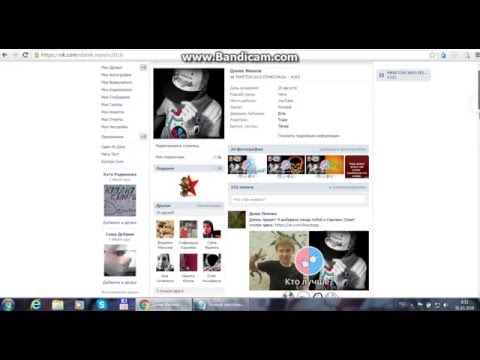 Соответственно, можете создать диалог и публиковать в нем приватно любую информацию.
Соответственно, можете создать диалог и публиковать в нем приватно любую информацию.
- Зайдите на свою страничку ВКонтакте с компьютера или ноутбука.
- Найдите слева от аватарки (главной фотографии) пункт меню Мессенджер. Войдите, нажам этот пункт.
- В строке поиска (она находится под значком уведомлений — звоночком) напишите свое имя, под которым зарегистрированы в социальной сети — ник.
- Появится список пользователей, вы уже общались с ними раньше. Среди этих пользователей увидите свою аватарку, несмотря на то, что смс себе еще не отправляли.
- Если себя не нашли в списке пользователей, просто перейдите в Мессенджер и создайте новый чат.
- Наведите курсор и щелкните левой кнопкой мыши по вашему нику рядом с фотографией.
- Откроется окно личных сообщений — напишите самому себе.
 Можно добавлять вложенные файлы, картинки – все что угодно.
Можно добавлять вложенные файлы, картинки – все что угодно.
Теперь чат с самим собой сохранился и больше не нужно вводить имя для поиска. Путь к общению с лучшим человеком на Земле стал короче: личная страничка ВК — сообщения — видим себя — пишем — отправляем. Доступ к заметкам и напоминаниям всегда под рукой.
Способ 4. Добавление заметки в Избранное через френдов
Есть еще один удобный способ – ваши заметки будут добавлены в избранное в ваших Сообщениях. Вот инструкция:
- Войдите в меню «Друзья» на главной странице профиля ВКонтакте.
- Выберите любого своего друга и зайдите к нему на страницу.
- Нажмите на ссылку Друзья.
- Просмотрите список друзей друга. Найдите себя.
- Нажмите на ссылку “Написать сообщение» внизу под собственным ником (именем).

- Откроется диалог “Новое сообщение”. Введите текст и нажмите на Отправить.
- Ваше сообщение появится у вас в Мессенджере в Избранном.
Способ 5. Месседж с помощью ID
Этот метод хорош, если пользователь закрыл вкладку социальной сети, но сохранил данные для входа на своем компьютере.
- Найдите ID — персональный номер страницы. Когда вошли во ВКонтакте, ID виден в адресной строке вверху (справа от значка обновления): vk.com/id********, где звездочки — это набор цифр, уникальный для каждого пользователя.
- Вставьте в Яндекс, Google, любой браузер которым пользуетесь, команду: https://vk.com/im?sel=********. Вместо звездочек — цифры вашего ID.
- Нажмите enter — сразу попадете в сообщения во ВК. Наконец-то можно поболтать!
Каждый раз вводить команду в поисковике вручную не стоит. Запишите ее один раз, сохраните, копируйте и вставляйте — совершенствуйте мастерство эпистолярного жанра.
Запишите ее один раз, сохраните, копируйте и вставляйте — совершенствуйте мастерство эпистолярного жанра.
Способ 6. Со смартфона тоже получится
Неважно, находитесь вы в мобильном приложении ВК или зашли на свою страничку через браузер.
- Нажмите на значок сообщений (в телефоне он находится внизу) — откроется чат.
- В строке поиска напишите свой никнейм.
- Выберите свою аватарку, коснувшись пальцем.
- Пишите — не стесняйтесь.
Чтобы не потерять, полезную информацию в соцсетях можно закрепить на стене или отправить другу. Несмотря на это, написать сообщение самому себе удобнее. Ведь пост на стене увидят и другие, а приятеля не хочется отвлекать попусту.
А зачем писать самому себе?
Оказывается, во ВКонтакте можно отправить сообщение самому себе. И первое, о чем спросите: «Зачем?»
Это – очень удобная функция, разобравшись однажды, вы будете пользоваться ей постоянно.
Чтобы в современном мире держать нос по ветру, часто приходится что-то записывать на бегу. Сохранить номер телефона, ссылку, адрес электронной почты нужно как раз тогда, когда под рукой нет карандаша.
Сохранить номер телефона, ссылку, адрес электронной почты нужно как раз тогда, когда под рукой нет карандаша.
Но это еще не все возможности социальной сети. Во ВК можно создавать и отправлять сообщения длиной 4096 знаков (более трех страниц формата А4) — хоть лекции конспектируй. А еще легко отправить самому себе фотографии, музыку и даже сделать репост в личный чат.
Пожалуйста, оцените статью:
Илья – главный редактор сайта softdroid.net. Является автором нескольких сотен руководств и статей по настройке Android. Около 15 лет занимается ремонтом техники и решением технических проблем iOS и Android. Имел дело практически со всеми более-менее популярными марками мобильных смартфонов и планшетов Samsung, HTC, Xiaomi и др. Для тестирования используется iPhone 12 и Samsung Galaxy S21 с последней версией прошивки.
Не нашли ответ на свой вопрос? Возможно, вы найдете решение проблемы на нашем канале в Youtube! Здесь мы собрали небольшие, но эффективные инструкции. Смотрите и подписывайтесь на наш youtube-канал!
Смотрите и подписывайтесь на наш youtube-канал!
Смотреть на Youtube
↑ Вернуться в начало ↑
Как отправить личное сообщение вконтакте. Как написать сообщение в ВК, если доступ ограничен. Отправить сообщение вместе с запросом в друзья
Новые пользователи ВКонтакте, используя возможности социальной сети, постепенно открывают для себя ее интересные функции. Например, когда вы хотите сохранить понравившуюся запись, но нет подходящего получателя для репоста, вы можете отправить ее себе. И сегодня мы расскажем вам, как это сделать.
Основные нюансы
Существует несколько техник построения диалога с самим собой. Сделав это один раз одним из способов, вы сможете в любой момент оставлять там заметки для себя, сохранять интересные заметки, фотографии, контакты и т. д. Но даже для разговора с самим собой есть ограничение: количество сообщений, которые вы можете отправить себе не должно превышать 20 в день.
Этот лимит связан с защитой от пользователей, которые пытаются обмануть абонентов, рассылая спам.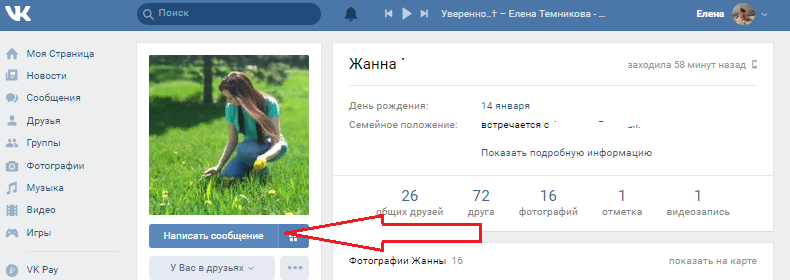 Вы можете отправить своим друзьям столько сообщений, сколько захотите, но добавить себя в список друзей технически невозможно. Да, это звучит странно. Но создание разговора с самим собой — это ошибка, а не заложенная функция. Поэтому надо отдать должное разработчикам хотя бы за то, что они не торопятся его устранять.
Вы можете отправить своим друзьям столько сообщений, сколько захотите, но добавить себя в список друзей технически невозможно. Да, это звучит странно. Но создание разговора с самим собой — это ошибка, а не заложенная функция. Поэтому надо отдать должное разработчикам хотя бы за то, что они не торопятся его устранять.
Как написать себе в ВК: способ 1
Этот способ подходит для людей, которые пользуются полной версией сайта ВКонтакте. Поэтому первое, что нужно сделать, это открыть социальную сеть в любом браузере с вашего ПК. Далее необходимо пошагово следовать приведенной ниже инструкции.
Последовательность:
- Войдите в свою учетную запись, используя свое имя пользователя и пароль.
- Скопируйте ссылку http://vk.com/im?sel= в строку браузера и добавьте к ней номер своей страницы.
- Чтобы перейти по ссылке, нажмите кнопку "Enter" на клавиатуре. После этого откроется диалог с самим собой.
- Для того, чтобы он сохранился в беседах, нужно написать и отправить любое сообщение.

Сложность этого способа в том, что немногие помнят номер ID от своего аккаунта. Но это поправимо.
Как узнать номер своей страницы
После того, как разработчики разрешили пользователям выбирать адрес своей учетной записи, ID-номер исчез из адресной строки браузера. Но он по-прежнему используется в некоторых ссылках и в исходном коде веб-страниц.
Как узнать свой ID-номер:
- Зайдите в свой профиль в ВК и откройте меню пользователя.
- Из открывшегося списка выберите «Настройки».
- Экран с настройками необходимо пролистать до блока «Адрес страницы», а затем нажать кнопку «Изменить».
- Откроется идентификационный номер страницы.
В отличие от адреса профиля, идентификационный номер изменить нельзя. Он присваивается сразу после регистрации в социальной сети и остается таковым на протяжении всего существования страницы.

Как создать диалог с самим собой: способ 2
Если первый способ показался сложным, есть второй, более простой способ решения проблемы. Для его использования не нужно искать какие-то номера страниц, копировать ссылки и т.д. Все, что вам нужно сделать, это:
- Откройте список друзей в личном кабинете.
- Нажмите на любой аккаунт и перейдите на страницу друга.
- Там открываем список друзей, для чего нажимаем на соответствующую кнопку в левой части экрана.
- Среди других пользователей нужно найти свой аккаунт и нажать под ним кнопку "Написать сообщение".
- В появившемся окне нажмите на кнопку «Перейти к диалогу».
- Сюда же нужно написать и отправить любое письмо, чтобы сохранилась переписка в беседах.
На этом создание личной переписки завершено. Теперь вы можете в любой момент перейти во вкладку «Сообщения» и сохранить важную информацию в беседе с самим собой.
Создаем диалог в мобильном приложении ВК
Многие пользователи уже отказались от использования полной версии сайта, заменив ее на более удобное мобильное приложение. У него те же функции и при его создании разработчики решили сохранить полезный баг, оставив возможность отправлять СМС самому себе. Для этого вам необходимо:
- Зайдите в мобильное приложение и откройте вкладку «Сообщения», нажав на кнопку внизу экрана.
- Далее в строке поиска нужно прописать свой никнейм.
- В результатах поиска нужно найти свой аккаунт и нажать на него.
- Откроется диалоговое окно, в котором вы сможете сделать первую запись.
На этом инструкция заканчивается. Теперь вы можете использовать переписку с собой и в мобильном приложении. Это позволит вам делать необходимые заметки на телефоне даже на ходу.
Предлагаем более подробно посмотреть, как написать самому себе ВКонтакте, в следующем видео:
Подведем итоги
Помимо этих способов создания диалогов существует множество других подобных техник. Например, вы можете сделать репост записи, отправить подарок или загрузить фото себе. Но независимо от метода результат будет одинаковым. Поэтому мы подобрали для вас максимально простые варианты. Поделитесь в комментариях, как вы используете личную переписку ВК.
Например, вы можете сделать репост записи, отправить подарок или загрузить фото себе. Но независимо от метода результат будет одинаковым. Поэтому мы подобрали для вас максимально простые варианты. Поделитесь в комментариях, как вы используете личную переписку ВК.
В социальных сетях Вконтакте, да и во многих других есть много полезного функционала, но некоторые пользователи не в курсе. Есть недостатки и баги, которые используются отдельными лицами в своих целях. В этой статье мы разберем функцию, работа которой заключается в том, что любой пользователь может написать себе сообщение в ВК .
Зачем это нужно? В ленте новостей и группах Вконтакте много полезного материала, заинтересовавшийся ею пользователь, скорее всего, захочет сохранить его на будущее. Например, это подборка книг или статей, фильмов и так далее. Конечно, можно сохранить запись на стене () или кинуть другу в сообщения, однако в первом случае ваши сохраненные записи увидят все, а во втором вы будете отвлекать друга бесполезными Сообщения.
Десктопная и мобильная версии Вконтакте подверглись масштабной переработке и многие функции были перенесены в другие блоки или вообще убраны (читай:), тем не менее, отправка сообщения самому себе в ВК осталась и ею также можно воспользоваться из своего Телефон.
Воспользоваться функцией обмена сообщениями Вконтакте
Этот способ самый простой, при условии, что вы авторизуетесь с десктопной версии социальной сети, хотя ниже вы найдете способ написать себе сообщение с телефона.
- Зайдите на свою страницу с компьютера и зайдите в личные сообщения.
- Выше будет поле поиска , куда мы вводим свое имя и фамилию.
- Результат появится с вашей страницей, нажмите на нее.
- Откроется пустой диалог , где можно написать одно сообщение для начала, чтобы оно потом появлялось рядом с другими диалогами в личных сообщениях.
- Готово. Теперь вы можете отправлять себе публикации из ВК.

Ищем себя в друзьях
У любого человека есть хотя бы один друг в ВК. Заходите на его страницу и ищите себя в списке. Под профилем будет ссылка "Написать сообщение" .
Будет выделено окно с полем для ввода сообщений. Давайте что-нибудь напишем и отправим. Диалог появится сразу.
Написать сообщение самому себе в ВК, используя свой ID
В адресной строке браузера на главной странице вашего профиля вы увидите свой ID, но он может отличаться, если вы сами его не меняли. А вот текстовая версия ID не подойдет, только в виде цифр.
Если у вас не цифры, а слова, то зайдите в настройки Вконтакте и в разделе "Общие" найдите подраздел "Адрес страницы" ... Если есть цифры, то скопируйте только их, а если разные , затем нажмите рядом со ссылкой "Изменить" ... Ниже появится строка "Номер страницы". Копируем.
Нажмите Enter, чтобы открыть диалог с вами.
Как написать самому себе в ВК с телефона на Android или iOS
Так как есть официальные клиенты Вконтакте на смартфоны для Android и iOS, то и там можно создать диалог с самим собой.
Официальное приложение Вконтакте
- Зайти на свою страницу ВКонтакте из официального клиента.
- Нажмите на сообщения.
- Нажмите на значок поиска в правом верхнем углу (Android).
- В поиске введите свое имя или фамилию.
- Если появится ваш профиль, нажмите на результат.
- Пишем сообщение себе и отправляем.
- Диалог появится немедленно.
Вы можете сделать то же самое на iOS.
Всем привет. Иногда случается неприятная ситуация, когда важный для вас человек ограничил доступ к ВКонтакте, и теперь вы ищете способ с ним поговорить. Поэтому сегодня я хочу вам рассказать, как написать человеку в ВК, если его личный кабинет закрыт или он добавил его в ЧП. Сразу хочу сказать, что это очень обходные пути. Но, возможно, один из этих способов действительно вас выручит. В конце концов, может быть так, что друг просто случайно заблокировал вас. Все сегодняшние методики проверены и актуальны в 2018 году.
Третий не лишний
Довольно хороший и хитрый способ, но для его реализации нужен сторонний участник. Возможно, это будет ваш общий знакомый, которого тот человек не внес в черный список. В этом случае вам нужно будет попросить своего друга создать беседу, в которую он пригласит и вас, и вашего оппонента. Друг сам может выйти из беседы, чтобы оставить вас в покое. Но так как в беседе больше нет личных сообщений, блокировка не сработает. Единственное, нужно успеть все выяснить и объяснить до того, как он сам уйдет из разговора.
Другое дело, если вы хотите написать мошеннику, который вас кинул. Вариантов скорее всего нет. С вами такое чмо точно никогда не пойдет на диалог.
Если человек не идет на контакт, попробуйте попросить общего друга прояснить ситуацию. Но, конечно, уже не все готовы это делать. И я понимаю этих третьих лиц. Сам бы я вряд ли это сделал. Точнее, выяснить бы суть проблемы. Возможно, занесение человека в ЧС ВКонтакте — это просто ошибка.
Создать новый аккаунт
Довольно хороший, но более муторный способ - создать второй аккаунт ВК и попробовать писать через него. Вам наверняка интересно, что создать профиль в ВКонтакте без номера мобильного телефона невозможно. Но я сделаю тебя счастливым. В наш век технологий это стоит раз-два-три. Причем способов уже несколько:
Правда теперь еще один нюанс. Он может ограничить круг лиц, которые могут ему писать. В этом случае попробуйте отправить ему запросы в друзья. Есть шанс, что человек скинет эту заявку, и тогда вы сможете поговорить.
Разблокировка обманом
Таким образом, вы будете выполнять функцию отключения вас от ЧС. Только имейте в виду, пользователь увидит, что вернул вас в обычный режим и сможет легко вернуть вас обратно.
Но, честно говоря, польза от этого метода сомнительна. Ведь люди не дураки, и по сомнительным ссылкам не пойдут, особенно если прочтут внутри них слово BlackList. Можно, конечно, поступить хитрее, а именно скрыть ссылку с аббревиатурами сервисов, например vk. cc или goo.gl . Эти сервисы просты в использовании. Вам просто нужно вставить исходную ссылку в поле, после чего сервис сгенерирует для вас новую короткую ссылку, которая будет точной копией оригинала.
cc или goo.gl . Эти сервисы просты в использовании. Вам просто нужно вставить исходную ссылку в поле, после чего сервис сгенерирует для вас новую короткую ссылку, которая будет точной копией оригинала.
Как отправить сообщение через уведомление
Один из самых эффективных способов написать человеку в ВК, если его личный кабинет закрыт, чтобы ваше сообщение мог прочитать пользователь, добавивший вас в ВК в экстренной ситуации, это сообщение через уведомление. Суть этого метода в том, что вы пишете на стене или в группе сообщение с упоминанием пользователя. Он, в свою очередь, получает уведомление о том, что его кто-то где-то упомянул. Кроме того, он получит этот сигнал на свой мобильный телефон.
Все будет выглядеть так:
Пример. @ Дамле, разблокируй меня, идиот. Идет очень серьезный разговор. Вопрос жизни и смерти.
Но только учтите, что этот метод открытый. То есть это увидит любой, кто зайдет в группу или в ваш профиль. Поэтому опять же лучше это делать с фейкового аккаунта, особенно если у человека закрытый персональный.
Поэтому опять же лучше это делать с фейкового аккаунта, особенно если у человека закрытый персональный.
Кстати, если вы часто сидите в ВК или ведете свои группы, то вам наверняка потребуются некоторые доработки. Крутой сервис Кворк поможет вам найти того, кто за сущие копейки обеспечит вас лайками, пабликами, друзьями, репостами, а также сделает офигенный дизайн и настоящее вики-меню. Лично я без этого сервиса просто не могу и постоянно им пользуюсь, что и вам рекомендую.
На этом я заканчиваю свою статью. Надеюсь, что вам понравилось и теперь у вас есть представление, как написать человеку в ВК, если его личный кабинет закрыт. Попробуйте эти методы. Вероятно, человек случайно добавил вас в ЧС, поэтому он как минимум должен знать, что заблокировал вас. Обязательно подписывайтесь на паблики в социальных сетях, а также на канал YouTube, чтобы не пропустить новые и интересные статьи и видео. Удачи тебе. Пока-пока!
С уважением, Дмитрий Костин.
Никогда не думал, что написание, отправка и чтение личных сообщений в ВКонтакте вызывает трудности у многих пользователей.
Казалось бы, что проще: нажать кнопку в левом меню Мои сообщения , на открывшейся странице в поле "Кому" введите имя адресата, напишите текст сообщения, прикрепите документ и отправьте сообщение. Однако такая проблема существует, судя по пришедшим на почту вопросам.
Однако становится очень неприятно, когда пользователи спрашивают "Как прочитать чужие личные сообщения ВКонтакте" , и даже "... читать личные сообщения ВКонтакте БЕСПЛАТНО" ... Даже по чисто этическим соображениям чтение чужой почты во все времена считалось и считается дурным тоном. Лично вы хотели бы, чтобы ваша личная переписка стала достоянием всех? Так почему же некоторые думают, что мое читать нельзя, а чужое можно и нужно? Я никогда этого не пойму... И даже не буду отвечать на такие вопросы.
Но вернемся к тому, что было написано ранее. Как написать и отправить личное сообщение друзьям со страницы Мои сообщения Думаю, вы поняли.
Как написать сообщение пользователю, который не является другом?
Для этого зайдите на страницу пользователя и сразу под аватаркой нажмите синюю кнопку отправить сообщение ... В открывшемся окне заполните поле "Тема" и напишите текст сообщения сообщение. Кнопка "Отправить" мы отправляем сообщение.
Кстати, при отправке заявки в друзья можно прикрепить и личное сообщение, например, с указанием с какой целью вы хотите добавиться в друзья.
Как отправить сообщения всем друзьям в контакте.
Иногда возникает необходимость о чем-то сообщить всем друзьям ВКонтакте, а отправлять одно личное сообщение каждому в отдельности долго и нудно. Для ускорения процесса Вконтакте есть возможность отправлять сообщения сразу нескольким адресатам.
Но, к сожалению, все друзья не смогут отправлять личные сообщения сразу. Во Вконтакте это уже будет расцениваться как рассылка спама. Поэтому устанавливается ограничение. Максимальное количество личных сообщений, которые вы можете отправить одним нажатием, составляет 14.
Максимальное количество личных сообщений, которые вы можете отправить одним нажатием, составляет 14.
Выбор нескольких пользователей из «Список друзей» и заполнение поля «Тема» ... Далее нажмите Создать беседу .
Введите текст вашего сообщения, прикрепите необходимые документы (карту, фотографии, музыку и т.д.) и нажмите на кнопку "Отправить" .
Но учтите, что в этом случае все они будут вовлечены в беседу, то есть все остальные участники переписки будут видеть их возможные ответы.
Итак, сообщение написано и отправлено. Кстати, а как узнать, прочитал ли адресат ваше сообщение или нет? Открытие страницы снова Мои сообщения . Синим цветом на вкладке Диалоги выделены все непрочитанные сообщения, как вами, так и вашими собеседниками, а прочитанные белым цветом.
А чтобы узнать конкретно, нажмите на синее поле, и если сообщение не было прочитано вами, синяя подсветка сразу исчезнет.
На сегодняшний день разработчики сайта сделали еще проще просмотр личных сообщений в ВКонтакте и некоторые другие функции. При получении нового сообщения в левом меню напротив кнопки Мои сообщения появляется цифра со знаком плюс - ( +1 ). Нажав на этот номер, вы увидите сообщение и, перейдя к списку диалогов, сможете на него ответить.
При получении нового сообщения в левом меню напротив кнопки Мои сообщения появляется цифра со знаком плюс - ( +1 ). Нажав на этот номер, вы увидите сообщение и, перейдя к списку диалогов, сможете на него ответить.
Вы можете узнать, что вам пришло новое личное сообщение, даже если вы находитесь на другой странице сайта или даже на другой вкладке браузера. Для этого на странице Мои настройки - блок Оповещения v Мгновенные уведомления на сайте поставить галочку Личные сообщения и другие события ( запросы в друзья, лайки, ответы в комментариях и др.), о которых вы хотите получать уведомления, и Показать текст сообщения и Включить звуковые оповещения . Теперь, на какой бы странице ВКонтакте вы ни находились, при приходе нового сообщения вы услышите звуковой сигнал и внизу слева всплывет окно оповещения с сообщением и данными его автора.
Нажав на крестик, окно можно закрыть и вернуться к сообщению позже Диалоги , где хранятся все личные сообщения ВКонтакте Не будет помечено как прочитанное. А если просто нажать на окно, справа внизу откроется окно чата, где можно сразу написать ответ. Отправка быстрых сообщений происходит при нажатии Введите на клавиатуре.
Кому нельзя писать и отправлять личные сообщения.
- Пользователь, отправивший вас в черный список.
- Пользователь, чьи настройки конфиденциальности установлены на « Кто может писать мне личные сообщения — Никто» .
Как пересылать сообщения в ВКонтакте?
Мои сообщения , затем нажмите на блок с сообщением напротив пользователя, чье сообщение будет переадресовано. Далее нажмите на нужное сообщение. Рядом с сообщением появится галочка, а справа вверху появится кнопка. Переслать ... Нажмите на кнопку, выберите адресата, добавьте пару слов сообщения или вставьте в поле сообщения 14; (убрать пробел посередине) - наш адресат получит сообщение без текста, и отправит его.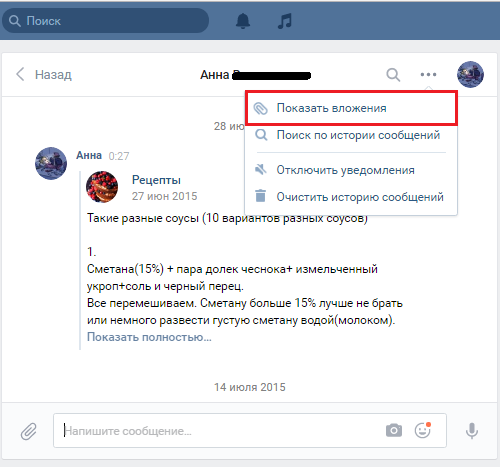
Пустое сообщение, конечно, хорошо, но не всегда именно то, что нужно. Но как сделать так, чтобы текст сообщения стал одновременно и ссылкой на вашу страницу или группу?
Итак кликабельный текст:
- Гиперссылка на пользователя
- Групповая гиперссылка
- Общедоступная гиперссылка
- Гиперссылка на мероприятие
Вместо звездочек вставляем ID пользователя, на страницу которого пользователь будет переброшен после нажатия на текст. Аналогично с остальными гиперссылками. И вместо слова Текст пишем все, что придет в голову))).
А может надо ударение в слове поставить? Затем ставим 769; после нужной буквы. Не забудьте убрать пробел между символами.
Зачеркнутый текст? Перед каждой буквой ставим ̶ 822;
Не забудьте убрать пробел...
Кстати, все эти приемы работают и для стоек.
Нельзя отменить отправку отправленного личного сообщения ВКонтакте. Даже если вы удалите отправленное вами сообщение, оно все равно будет доставлено адресату.
Даже если вы удалите отправленное вами сообщение, оно все равно будет доставлено адресату.
Удалить сообщения в ВКонтакте.
Полностью всю переписку с конкретным пользователем можно удалить из Диалогов. При наведении стрелки на поле с сообщением пользователя появляется крестик, нажав на который, мы полностью удаляем все сообщения, как свои, так и адресата.
Если вам нужно удалить только некоторые личные сообщения, то перейдите на Просмотр диалогов , отметьте ненужные сообщения (отменить галочку можно повторным нажатием на сообщение) и удалить выбранные.
Удалить непрочитанное сообщение можно только удалив весь диалог в блоке Диалоги .
Удаленные сообщения можно восстановить только пока вы находитесь на странице Просмотр диалогов нажатием кнопки Восстановить ... После обновления страницы удаленные личные сообщения не могут быть восстановлены. Единственный выход — написать тому, чью переписку вы удалили, с просьбой скопировать ее и отправить вам. Но документы, прикрепленные к удаленной переписке, не копируются и не отправляются.
Но документы, прикрепленные к удаленной переписке, не копируются и не отправляются.
Правда, есть ряд программ, чтобы можно было восстановить сообщения ВКонтакте, но я не буду сейчас на них останавливаться.
И совет на прощание:
Вовсю идёт новый развод в соцсетях. Мошенник заводит новые страницы, например, с именем вашего друга, выкладывает скопированные с его страницы фото, а потом от его имени запрашивает ваш номер телефона. Якобы забыл, потерял и т.д. Второй этап аферы - мошенник просит сообщить ему код, который придет на мобильный телефон. Вот так и пропадают деньги с телефона.
Если вести с кем-то личную переписку, то она всегда открывается только в окне, где сохранена и видна вся ранняя переписка. Если вдруг приходит новое сообщение, а старых вы не видите и не удалили, то это повод задуматься, а не пишет ли вам настоящий друг.
Если вы не можете найти ответ на свой вопрос в этой статье, воспользуйтесь поиском по блогам внизу страницы.
Или задайте свой вопрос в комментариях.
Статья защищена авторским правом и смежными правами. Проверено на плагиат. Главная ›Как написать сообщение вконтакте, если она не твой друг?
Сайт носит информационный характер! На сайте нет вредоносных программ, вирусов или методов взлома.
Первое, что необходимо сделать: либо добавить пользователя в друзья, а затем продолжить с ним общение, либо, если вы не планируете долгое общение, просто написать сообщение в ВКонтакте. Последовательность действий следующая:
- Находим человека через поиск вконтакте;
- Заходим на его личную страницу и под фото или аватаркой нажимаем "Отправить сообщение";
- Пишем письмо и отправляем.
Но если вы зашли на страницу пользователя, а кнопки "Отправить сообщение" нет. Я хочу писать, но не могу. Это означает, что страница этого человека закрыта для посторонних. Рассмотрим примеры, как написать сообщение ВК, если доступ ограничен и нет друга:
- Добавить в друзья - нажмите на соответствующую кнопку под фото и дождитесь подтверждения пользователем вашего предложения;
- Вы можете связаться с общими друзьями и через них открыть доступ к сообщениям.

Иногда при отправке сообщения ВКонтакте появляется окно, что пользователь ограничил доступ. Это означает, что вы попали в черный список, и только пользователь может разблокировать его. В этом случае вы также можете подать заявку на разблокировку через общих знакомых.
Иногда вы хотите отправить анонимное сообщение другу. Раньше для этого была специальная функция. Сейчас это невозможно сделать напрямую, но есть другой способ. Рассмотрим, как анонимно написать сообщение в ВКонтакте. По правилам сервиса, вы можете отправлять анонимные подарки, и соответственно прикреплять сообщение, которое также будет анонимным. Конечно, подарки покупаются за голоса, и это цена вашей анонимности. Последовательность действий следующая:
- Перейти на страницу пользователя;
- Под аватаркой или фото спускаемся и выбираем пункт «Отправить (имя) подарок»;
- Из предложенного списка выберите понравившийся подарок и нажмите на него;
- В раскрывающемся меню выберите «Анонимный»;
- Затем нажмите «Добавить сообщение» и напишите текст;
- Нажмите «Отправить».

Конечно, в анонимном письме не стоит опускаться до оскорблений.
Совсем другая ситуация с отправкой сообщения в группе или паблике. В группе с открытой стеной можно писать что угодно и сколько угодно. Но вы не можете отправить сообщение анонимно с любой новостью. В этом случае вам следует обратиться к администратору группы и попросить его разместить пост анонимно, а решение останется за ним. В паблике ВКонтакте все сделано проще:
- Нажмите «Предложить новости»;
- Напишите текст и добавьте «анонимно» в конце текста.
В этом случае администратор с пониманием отнесется к запросу и разместит информацию анонимно.
Как написать сообщение себе ВК?
Иногда нужно написать сообщение самому себе/себе в ВКонтакте? Предположим, что вам нужно записать много полезной информации, но у вас нет под рукой блокнота и ручки. А потом мы сохраняем информацию в сообщение себе и ПМ ее сохранит. Рассмотрим несколько вариантов.
- Авторизоваться ВКонтакте;
- Зайдите в "Мои друзья" и выберите любого из них;
- Найди себя и рядом с аватаркой будет опция "Написать сообщение";
- Вставить сообщение и отправить.

Все готово, теперь информация надежно закреплена.
- Вставить ссылку http://vk.com/im?sel=********* в адресную строку, где вместо звездочек поставить номер вашей страницы, который можно узнать, если зайти в "Мои настройки" ";
- Открывается диалог и там пишется сообщение.
Довольно просто и надежно.
vzlom-stranitsu.com
Как написать сообщение в контакте, пара фишек
Если у вас возникли трудности с отправкой смс в контакте, то эта краткая инструкция как раз для вас 🙂
Как написать сообщение другу в контакте
Для того, чтобы отправить его другу, необходимо войти в свой аккаунт ВКонтакте, зайти в «Сообщения», нажать на кнопку «Написать»:
В новом окне выберите собеседника из числа своих друзей, напишите текст и нажмите кнопку "отправить":
Точно так же к нему можно прикрепить: фото, видео, аудио, документ и даже карту с точка, которую вы указали на нем.
Если вам нужно найти диалог с определенным человеком, то просто введите его имя или фамилию в строку "Поиск". А если смс, в которых есть определенные слова или словосочетания, то введите в это поле нужное слово и нажмите «Искать в личных»:
А если смс, в которых есть определенные слова или словосочетания, то введите в это поле нужное слово и нажмите «Искать в личных»:
Затем загрузится результат поиска с выделением слова:
Справа от кнопки Поиск находится календарь, в котором можно указать до какой даты искать.
Зайдите на страницу вашего друга и нажмите на кнопку "Отправить". В появившемся окне напишите текст и отправьте.
Таким же образом можно отправить СМС любому пользователю, если его профиль не закрыт.
Как написать не другу
Как и в способе 2 чуть выше - заходим на страницу пользователя и находим под аватаркой кнопку "отправить". Таким образом, вы можете связаться с человеком, не добавляя друга.
Как написать на закрытую страницу
Можно попроситься в друзья.
После одобрения можно будет писать, если, конечно, друзья этого человека тоже могут ему писать. Дело в том, что в настройках приватности можно настроить получение сообщений от очень узкого круга лиц. В этом случае можно попробовать хитрость — отправить подарок с текстом. Вероятность того, что его откроют и прочитают, очень высока. Минус этого способа в том, что придется тратить голоса, также есть ограничение на количество символов сопроводительного текста к подарку.
В этом случае можно попробовать хитрость — отправить подарок с текстом. Вероятность того, что его откроют и прочитают, очень высока. Минус этого способа в том, что придется тратить голоса, также есть ограничение на количество символов сопроводительного текста к подарку.
Как написать ВКонтакте сообщение самому себе
Для этого зайдите в «Сообщения» и в строке поиска собеседника введите свое имя и фамилию, а затем так же, как в способе 1. Также можно следовать ссылка http://vk.com/im?sel=ваш_id, куда вы вводите свой номер (если не знаете, зайдите в настройки и спуститесь в пункт «Адрес вашей страницы»). Этот трюк пригодится, если вам нужно оставить себе какое-то напоминание или заметку, в последнее время этот трюк становится все популярнее.
for-vk.com
Как написать сообщение вконтакте и можно ли восстановить
Многие умеют ориентироваться на сайте "с закрытыми глазами", но новичкам иногда сложно разобраться в меню . Например, как написать сообщение в ВКонтакте, для них не такой простой вопрос, как для опытных пользователей. Эта «наука» очень проста, но никто не родился с этим знанием.
Эта «наука» очень проста, но никто не родился с этим знанием.
Как отправить сообщение ВКонтакте
Есть несколько вариантов:
- Зайдите на страницу человека, которому хотите написать, нажмите "Отправить сообщение" под аватаркой. Но тут есть нюанс. Если вас нет в списке его друзей, а в настройках приватности он указал, что писать могут только друзья, то этой кнопки не будет. Будет только "Добавить в друзья". В этом случае отправить сообщение можно только после заявки в друзья и ее одобрения. Аналогичная ситуация с пользователями, которые ищут без регистрации, но не только не могут написать письмо, но и просятся в друзья.
- Если вы уже переписывались с кем-то ранее и просто забыли, как попасть в диалоги, нажмите на ссылку "Мои сообщения" в меню слева. Откроются все диалоги, которые у вас были в последнее время. Слева - аватарки, напротив каждой - последнее сообщение. Нажмите на нужную строку, и диалоговое окно откроется полностью.
- Используйте мини-чат.
 Для этого нажмите на маленький синий квадратик с цифрой в правом нижнем углу страницы. Цифра означает количество друзей, которые находятся в сети. Выберите контакт, и вы сможете начать общение в небольшом диалоговом окне, не прерывая другие действия на сайте. Например, вы можете одновременно смотреть видео.
Для этого нажмите на маленький синий квадратик с цифрой в правом нижнем углу страницы. Цифра означает количество друзей, которые находятся в сети. Выберите контакт, и вы сможете начать общение в небольшом диалоговом окне, не прерывая другие действия на сайте. Например, вы можете одновременно смотреть видео. - Зайдите в меню "Мои друзья", найдите друга и справа увидите ссылку "Написать сообщение".
Вы также можете написать нескольким друзьям одновременно, создав чат. Для этого в окне диалога с одним контактом вверху нажмите «Действия» и «Добавить собеседников», выберите людей для чата, задайте название беседы и нажмите «Создать беседу».
Как прочитать сообщение ВКонтакте
Если вы в сети, то при получении нового письма вы услышите звуковой сигнал. Если оно было отправлено из чата, текст появится справа. Слева в разделе «Мои сообщения» будет отображаться цифра с количеством непрочитанных писем. Если что-то пришло, когда вы были в офлайне, вы все равно увидите эту цифру.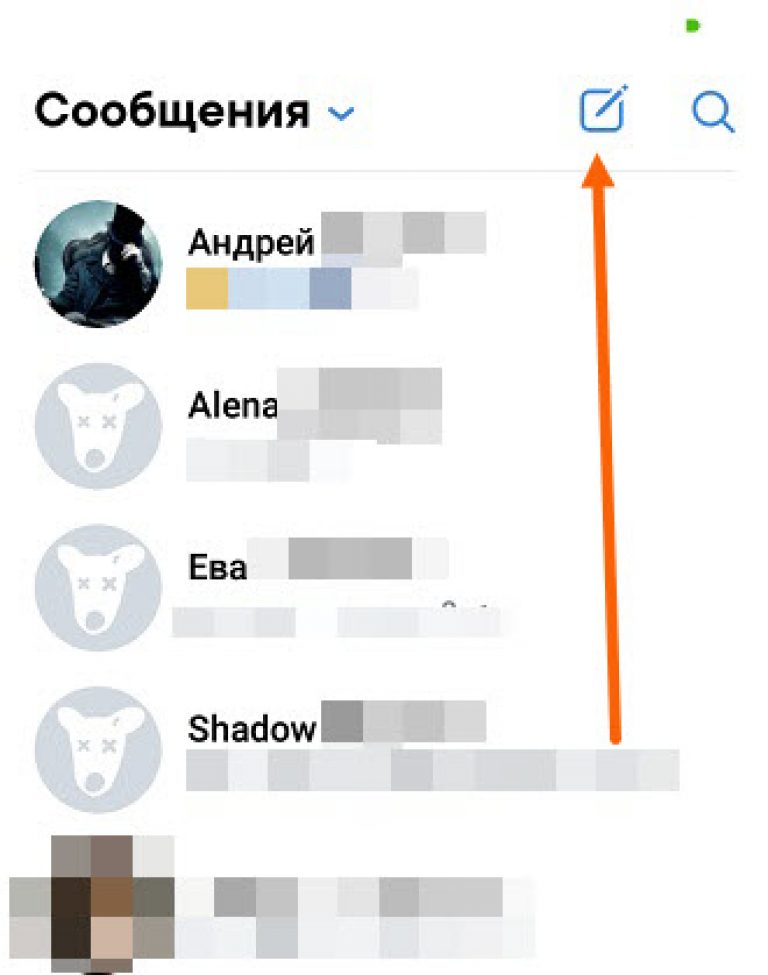 Нажмите на раздел, и вы попадете в диалоги, где вы можете прочитать сообщение.
Нажмите на раздел, и вы попадете в диалоги, где вы можете прочитать сообщение.
Можно ли восстановить сообщения в Контакте
К сожалению, это невозможно, о чем и предупреждает служба поддержки. Единственный вариант - попросить копию переписки оппонента, если он ее тоже не удалил. Еще вариант: если у вас не отключены уведомления, копии писем отправляются вам на почту. Попробуйте поискать там, если они не слишком длинные, то получите копии.
Программы и услуги, которые предлагаются в сети, только помогут вам заразиться вирусами или потерять деньги, но не восстановят вашу переписку, так что будьте осторожны.
Видео и аудио сообщения в Контакте
Увы, нет интересной функции - записать видео или аудио сообщение, как в Одноклассниках, во ВКонтакте. Но вы можете отправить в приложении: аудио, видео файл, фото, подарок, открытку или документ.
Получатель может просмотреть видео или фото и прослушать аудио прямо в диалоговом окне. Находясь в диалоговом окне, нажмите в правом нижнем углу текстового поля, нажмите на ссылку «Прикрепить», выберите тип файла, загрузите его со своего компьютера и можете отправлять.
Теги: вконтакте, сообщение
net.extrablog.ru
Как отправить сообщение в ВКонтакте?
Как отправить сообщение всем друзьям
В социальной сети Вконтакте можно общаться, дружить и вести группы по интересам. Здесь люди устраивают опросы, готовятся к встречам и просто проводят свободное время, общаясь с интересными людьми. Но часто новички не знают, как отправить сообщение контакту.
Поэтому, открыв свой аккаунт в ВКонтакте, внимательно прочитайте нашу статью во избежание проблем с отправкой сообщений.
Сообщения для всех контактов
Для начинающего пользователя Контакта будет полезно узнать о возможности коллективного обмена сообщениями. Это может быть полезно, например, когда человек хочет поздравить всех с одним праздником, или пригласить друзей на свое торжество.
- Чтобы отправить сообщение всем своим друзьям, вам нужно перейти на вкладку «Мои сообщения».
- Нажмите на кнопку "Написать сообщение".
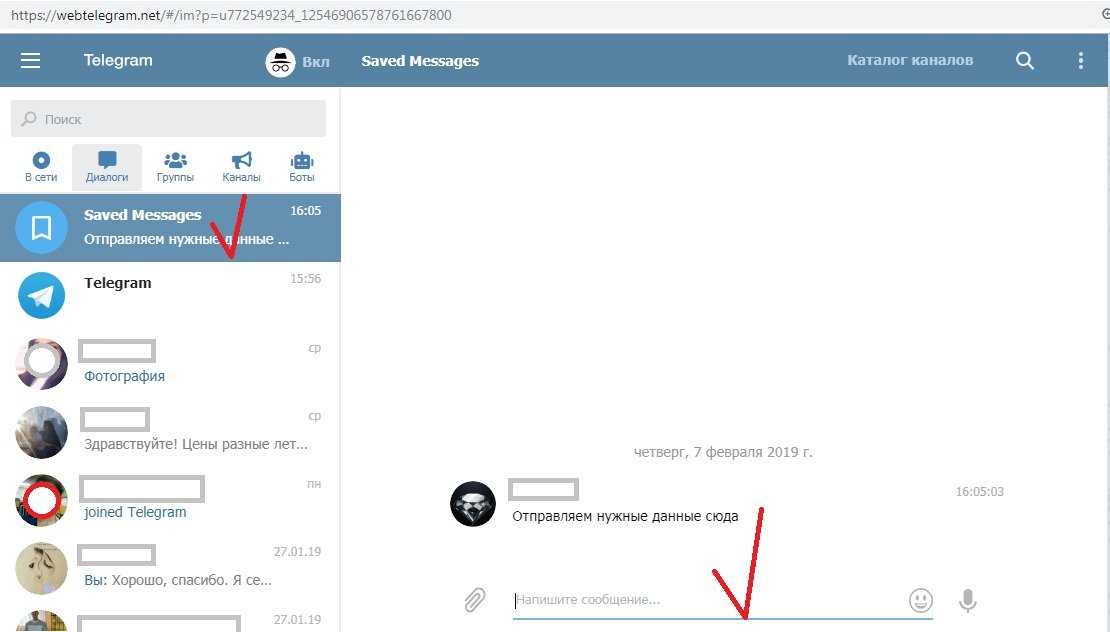
- Перед пользователем открывается окно с полем для текста и адресной строкой, куда можно ввести всех друзей с помощью кнопки «Получатель».
- При выборе друзей, которым вы планируете отправить одно сообщение, нужно помнить, что коллективная рассылка осуществляется только на 14 адресов. Если у вас больше друзей, вам придется отправить сообщение несколько раз на 14 адресов.
- Обязательно введите текст в поле сообщения перед отправкой. И нажмите на кнопку «Отправить».
Страница сообщения обновится, чтобы показать пользователю результат отправки и текст сообщения.
Анонимное сообщение
Если раньше на сайте ВКонтакте был раздел «Мнения», где каждый пользователь интернета мог оставить отзыв, не называя своего имени, то сегодня этот раздел удален из общего доступа. Но в ПО социальной сети путь к ней сохранился.
Чтобы оставить анонимное сообщение с помощью раздела "Мнение", нужно найти к нему путь. Вводим в браузере прямую ссылку на раздел http://vk. com/opinions.php и оказываемся в нужном окне.
com/opinions.php и оказываемся в нужном окне.
Когда вы освоите все тонкости отправки сообщений в контакте, вы поймете, что общение на сайте стало простым и приятным.
Как написать сообщение другу Вконтакте. Как написать сообщение ВК. Как узнать, прочитал ли собеседник сообщение
Во избежание навязчивых спам-сообщений и общения с нежелательными пользователями социальная сеть ВКонтакте позволяет закрыть человеку доступ к личной переписке с ним, ограничив круг лиц, которые могут ему написать , например, только друзьям или друзьям и их друзьям.
Это важная и удобная функция, которая должна присутствовать в каждой социальной сети, но может привести к некоторым сложностям.
Если вам нужно написать личное сообщение человеку, которого нет у вас в друзьях, и нужно срочно с ним связаться, а это вызывает массу затруднений, то у вас могут возникнуть сложности с этим.
Однако их достаточно легко преодолеть, и в рамках этого выпуска мы рассмотрим 4 способа написать человеку в ВК, если его бык закрыт.
Способ-1: Отправить сообщение друзьям вместе с приложением
Отключить возможность добавления себя в друзья не может одиночный пользователь, и этим можно воспользоваться, если вам нужно отправить сообщение человеку. Чтобы ваше сообщение было отправлено вместе с заявкой на дружбу, вам необходимо сделать следующее:
- Перейти на страницу Пользователя, с которым вам необходимо связаться;
- Убедитесь, что он не может отправить сообщение, и нажмите на кнопку "Добавить в друзья" ;
- После этого кнопка изменит свой вид и на ней появится сообщение "Заявка отправлена" . Нажмите треугольник справа от кнопки, чтобы открыть раскрывающееся меню. В нем выбираем пункт «Новое сообщение» ;
- Откроется окно, в котором вы можете написать сообщение. Введите то, что вы хотите сказать пользователю и нажмите "Отправить" .
Когда после этого пользователь увидит ваш запрос в друзья, он будет отображаться с этим сообщением.
Примечание: Этот способ не самый эффективный, так как не все пользователи на регулярной основе проверяют список заявок в друзья, часто делая это раз в несколько дней, недель или месяцев, из-за чего ваше срочное сообщение может быть прочитано адресатом недорого.
Способ 2: связаться с пользователем через уведомления
Другой способ связаться с пользователем — отправить ему уведомление. Сделать это можно из любой группы или с личной страницы, достаточно упомянуть пользователя в сообщении следующим образом:
Человек, который был использован в сообщении, получит уведомление. Нажав на Него, он сможет прочитать отправленное сообщение.
Метод-3: связаться с пользователем через групповые диалоги
Возможно, лучший способ связаться с пользователем — использовать групповые диалоги. Необходимо, чтобы кто-то из ваших общих знакомых создал диалог, в котором вы бы хотели, чтобы вы оба, после чего вы могли переписываться друг с другом.
Если вам нужно связаться с человеком, у которого закрыт уровень, и вы не знаете никого из его друзей, вы можете попробовать найти такого друга, которому есть личное сообщение. Свяжитесь со своим товарищем и опишите ситуацию. Попросите его добавить в ваш диалог, с кем вам нужно поговорить.
Несмотря на то, что пообщаться с человеком таким способом возможно, так как пользователи ВКонтакте регулярно проверяют его сообщения, все-таки этот способ очень сложен и требует умения договариваться с малознакомыми людьми, которые объединят вас с пункт назначения в одном диалоге.
Метод-4: Отправить сообщение с подарком
Еще один способ связаться с незнакомым пользователем — отправить ему сообщение с подарком. Для этого потребуется:
- Перейдите на страницу назначения сообщения и нажмите кнопку "Отправить подарок" ;
- Далее открывается окно выбора подарка. Средняя стоимость подарка 21 рубль, но регулярно проводятся различные акции, и есть возможность подарить тот или иной подарок бесплатно .
 Выбрать любой из подарков;
Выбрать любой из подарков;
- Откроется следующее окно, где есть поле ввода сообщения. Вы можете написать мужчине, что хотите. При этом, если информация является личной или конфиденциальной, сообщение и имя отправителя подарка можно скрыть от сторонних глаз так, чтобы его видел только получатель.
Метод 1 . В меню слева откройте «Мои сообщения». На открывшейся странице есть кнопка "Отправить сообщение", нажмите.
Появилось окно, в котором можно выбрать получателя из числа друзей или (!) отправить сообщение любому человеку на электронную почту.
При написании сообщения можно использовать смайлики и прикреплять файлы (изображения, музыку, видео, документы)
Способ 2. Зайти на страницу нужного пользователя. Под аватаркой (главное фото) есть кнопка "Отправить сообщение"
Как отправить сообщение в ВК, если пользователь ограничил круг отправителей?
Бывает, что человек ограничил круг пользователей, которые могут отправлять ему сообщения (т. е. под аватаркой "Написать..." нет).
е. под аватаркой "Написать..." нет).
Выход еще есть! Там под аватаркой есть кнопка "Добавить в друзья". ВК дает возможность при отправке заявки друзьям прикрепить к ней сообщение!
Поэтому нажимаем "добавить в друзья" и появляется окно в котором можно написать текст.
Это вложенное сообщение получит пользователь с приложением в разделе "Мои друзья", также дублирует "Мои сообщения"
Существует множество социальных сетей, которые доставят ваше сообщение за считанные секунды. Один из них - ВКонтакте. Будучи самым популярным в СНГ, он привлекает к себе все больше и больше людей, даже несмотря на это. Поэтому у пользователей возникают вопросы, как написать Вконтакте, удалить переписку, как сообщение в ВК сделать более информативным, добавить документ, фото и т. д. Иногда с подобными проблемами сталкиваются даже пользователи со стажем.
Мобильная версия ВК отличается от полной. Это совершенно не влияет на функциональность, но рассмотреть их стоит отдельно. Хочу добавить, что по удобству программы и возможности доступа она того стоит.
Хочу добавить, что по удобству программы и возможности доступа она того стоит.
Как Вконтакте Отправить сообщение (в веб-версиях)
Для начала узнайте, как посмотреть сообщения в ВК.
В меню выбираем раздел "Сообщения", после чего открывается страница со всеми диалогами и разговорами, в которых мы принимаем участие. Именно на этой странице можно посмотреть сообщения, удалить и добавить беседу или диалог (разница между ними в количестве собеседников).
Как удалить переписку в ВК
Если по какой-то причине вы хотите удалить переписку с кем-то из друзей, сделайте следующее. Наведите курсор на соответствие, блок изменит цвет, а в его правом верхнем углу появится крестик. При нажатии на нее переписка будет удалена из вашего списка, но не из списка собеседника.
Здесь в правой колонке вы видите фильтры сообщений. Их всего три: «все», «непрочитанные» и «важные». С непрочитанными все предельно просто: они автоматически выбирают ВКонтакте, а вы выбираете важное, которое выбираете. В переписке выделяем беспорядок и нажимаем на звездочку, это дает возможность сэкономить время на поиск нужного сообщения.
В переписке выделяем беспорядок и нажимаем на звездочку, это дает возможность сэкономить время на поиск нужного сообщения.
Как написать ВКонтакте
Для этого достаточно зайти на страницу пользователя. Там есть кнопка "Отправить сообщение", нажмите на нее. Откроется следующее окно, в котором вы можете ввести текст. Нажмите "Отправить" и - Шерстяной! Наше сообщение было доставлено в. После отправки его отображать в общем списке.
Есть еще один способ - создать беседу.
Как создать беседу в ВК
Для этого откройте раздел «Сообщения». Над перепиской справа в строке поиска нажмите на плюс. В списке ваших друзей выберите участников. Кроме того, вы можете выбрать тематическую обложку и название.
Как вызвать беседу в вк
Откройте созданный блок, в правом верхнем углу вы увидите три точки - это меню чата. Выберите пункт «Изменить название беседы», введите новое имя, нажмите «Сохранить». Такие манипуляции требуют и смены крышки.
Вы можете выйти из беседы в любой момент или добавить в обсуждение новых друзей.
ВК в мобильной версии
Интерфейс Б. мобильной версии более простой. Чтобы перейти к диалогам, просто нажмите на конверт в правом углу экрана. Чтобы удалить диалог или беседу, достаточно зайти в саму переписку.
Под конвертером увидим стрелку вниз, открываем его, выбираем "Очистить диалог".
Как отправить сообщение в мобильном приложении ВК
Как и в полной версии возможно два способа: через страницу пользователя или через меню. Со страницей пользователя все аналогично полной версии ВКонтакте. А при использовании меню есть нюанс: Для создания беседы выберите "Отправить сообщение" (над поисковой строкой), "Создать беседу" и выберите участников.
Оба варианта ВКонтакте имеют возможность прикрепить файл в своем функционале. Это может быть содержимое внутренней или внешней папки. Для этого есть иконка в виде скрепки.
Для активных пользователей ВКонтакте также разработаны другие приложения, помогающие экономить трафик на телефоне.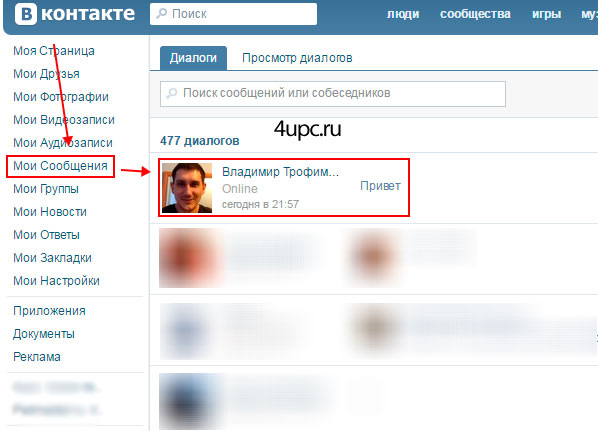 Их особенностью является фокус. Например, чат ВК, который предназначен только для обмена сочинениями.
Их особенностью является фокус. Например, чат ВК, который предназначен только для обмена сочинениями.
Если вы уже освоили Мессенджер ВК, самое время научиться работать с некоторыми собеседниками.
Вконтакте — сайт, предназначенный для активного общения между людьми. Бывает, что не хочется копировать сообщение, а хочется отправить текст, картинки или даже видео. Для этого разработчики этого сайта придумали такую хорошую кнопку, как «отправить сообщение». В этой статье я подробно покажу, как им пользоваться.
Как отправить сообщение
Переслать текстовое сообщение не так сложно, как может показаться на первый взгляд. Все, что вам нужно, это сделать несколько шагов:
Совет! Рядом с кнопкой отправить есть крестик, он на тот случай, если вдруг передумаете отправлять. Чуть выше в поле можно добавить текст от себя.
Отправить на стену
К сообщению, которое хотите отправить, необходимо проделать следующие действия (о том, как сделать репост на стене):
мобильная версия
К сожалению на мобильной версии на сайте Вконтакте (https://m. vk.com/) нет такой кнопки "Переслать сообщение". Для этого вам нужно будет скопировать его вручную:
vk.com/) нет такой кнопки "Переслать сообщение". Для этого вам нужно будет скопировать его вручную:
Дополнительно: Переслать сообщение ВКонтакте с телефона еще в одну сторону. Если трафик позволяет выйти из мобильной версии и перейти на полную версию И повторить действия первого раздела этой статьи.
Как отправить фото
Чтобы отправить фото (как поздравить друга на фото можно прочитать ), нужно проделать те же действия, что и с текстовым сообщением:
Совет! Таким способом можно отправлять не только фото или текстовые сообщения, но и видео. Процедура отправки та же.
Теперь вам не нужно каждый раз вручную копировать и отправлять сообщения. С помощью этой кнопки вы можете сэкономить время. А как создать беседу с несколькими участниками можно прочитать. Успехов вам и скорых встреч.
Как отправить сообщение ВК, если человек не в друзьях? Что делать? Как выйти из этой ситуации.
Пожалуй, ВКонтакте — один из самых используемых сервисов в рунете. Он позволяет обмениваться сообщениями по всему миру, а также находить новых и старых друзей.
По статистике почти у каждого молодого жителя России есть аккаунты в социальной сети ВК. Предлагаем узнать несколько занимательных фактов о ней!
Наверное, каждый, кто пользуется данным сервисом, сталкивался с такой проблемой - нужно отправить сообщение человеку, а его нет в друзьях, а также закрыт доступ к личной переписке.
Как отправить сообщение ВК, если человека нет в друзьях
Для начала нужно узнать, есть ли возможность добавить человека в друзья. Над фотографией профиля должна быть кнопка «Добавить в друзья». Если он тоже имеется, то нажимаем на кнопку и пишем сообщение, нажав на вкладку Новое сообщение.
Советуем вместо банального приветствия в сообщении писать еще и цель добавления. Это поможет пользователю понять, зачем вы его добавили, а это снизит вероятность попадания вашей страницы в категорию «подписчики».
Мужчина не может добавиться в друзья
Над фото профиля нет кнопки добавить в друзья, а вместо нее - "подписаться". Вы можете просто подписаться на выбранного пользователя, а затем надеяться, что он посмотрит уведомление и добавит вас в друзья.
Хотим предупредить, что этот способ сработает, если этот пользователь знает вас лично. Есть другой способ! Зайдите в профиль будущего собеседника и просмотрите вкладку его друзей. Вам крупно повезло, если среди них окажется ваш общий друг. Напишите ему, что он сказал нужному человеку добавить вас в друзья.
Если общих друзей нет, то напишите любому из его друзей о своих намерениях прислать к нему человека, который с ним дружит. Если у случайно выбранного человека есть сообщение от пользователя, то с большей вероятностью он откликнется.
Вы находитесь у пользователя в черном списке
В черный список попадают те пользователи, которым запрещено отправлять личные сообщения и просматривать страницу. Многие пользователи думают, что человек с человеком больше не повторится.
Но они ошибаются! Используйте фейковую страницу для этих целей.